
php Xiaobian Yuzai は、Win11 ゲームのポップアップ ウィンドウ ms-gamingoverlay に対するさまざまな解決策を解決する方法を教えます。ゲーム オーバーレイ ポップアップの問題はゲーム エクスペリエンスに影響を与える可能性がありますが、いくつかの簡単な方法でこの問題を簡単に解決し、ゲーム エクスペリエンスをよりスムーズにすることができます。

1. アップデートの確認: 設定を開き、「アップデートとセキュリティ」をクリックして、システムが最新の状態にアップデートされていることを確認します。最新バージョン。
2. ゲーム モードをオフにする: 設定で「ゲーム」を見つけて、ゲーム モードをオフにします。
3. ゲームを再インストールします: ゲーム ファイルが破損している場合があります。ゲームを再インストールして、問題が解決されるかどうかを確認してください。
方法 1:
1. デスクトップの何もない場所で [右クリック] をクリックし、表示されるメニュー項目で [ [新規 - テキスト ドキュメント ];

2. 新しいテキスト ドキュメント ウィンドウを作成し、次のコードを入力します:
Windows Registry Editor Version 5.00[HKEY_CURRENT_USER\Software\Microsoft\Windows\CurrentVersion\GameDVR]“AppCaptureEnabled”=dword:00000000[HKEY_CURRENT_USER\System\GameConfigStore]“GameDVR_Enabled”=dword:00000000

3. 次に、左上隅の [ファイル] をクリックし、開いているドロップダウン項目で [名前を付けて保存] を選択するか、キーボードの [Ctrl Shift S] ショートカット キーを押します。
##4、[名前を付けて保存] ウィンドウで、次の 3 つの場所に注意してください: 
1) ファイルを保存するパス

#6. レジストリ エディターの警告ポップアップ ウィンドウで [はい] をクリックします;

# # 7. この時点で、含まれている項目と値がレジストリに正常に追加されましたので、[OK] をクリックします;
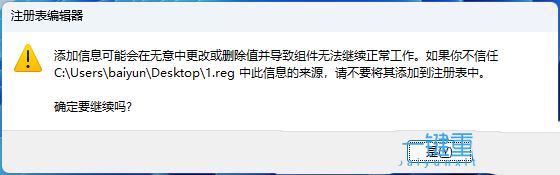
1. [Win X] を押しますキーの組み合わせ、または右クリック タスクバーの [Windows スタート ロゴ] をクリックし、表示される隠しメニュー項目で [設定] を選択します;

2. [設定] ウィンドウで];

#3. 右側の [Xbox ゲーム バー] を選択し、コントローラーのこのボタンを使用して、 Xbox ゲーム バー [閉じる];

4. 次に、[カメラ] で、ゲーム プロセスの記録、ゲーム記録中のオーディオの記録、およびゲーム記録中のマウス カーソルの記録をオフにします。 ;
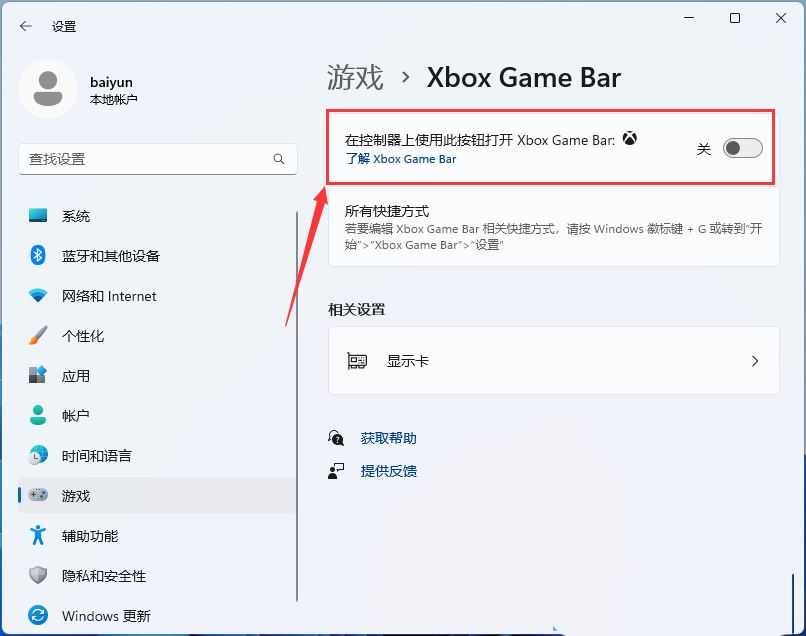
##方法 3:
1. [Win R] キーの組み合わせを押して [ファイル名を指定して実行] を開き、[regedit] コマンドを入力して [OK] を押します。または Enter] を押してレジストリ エディタを開きます; 

2. [ユーザー アカウント制御] ウィンドウで、このアプリケーションがデバイスに変更を加えるのを許可しますか? [はい] をクリックします;

3. レジストリ エディター ウィンドウで [編集] をクリックし、開いたドロップダウン メニュー項目で [検索 (Ctrl F)] を選択します。 ];

4. [AppCaptureEnabled] を見つけて、AppCaptureEnabled オプションの値を元の [1] から [0] に変更します。
 方法 4:
方法 4:
Win R/スタート - 右クリック - 実行 - gpedit.msc - 順番に開きます: コンピューターの構成 - 管理用テンプレート - Windows コンポーネント - Winsows ゲームの録画とブロードキャスト - 無効に設定します。次に、コンピュータを再起動します。一部の友人にとって、この解決策は機能しない可能性があります
#以上がgamesoverlay についてどうすればよいですか? Win11 ゲーム ポップアップに対するさまざまな解決策 ms-gamingoverlayの詳細内容です。詳細については、PHP 中国語 Web サイトの他の関連記事を参照してください。